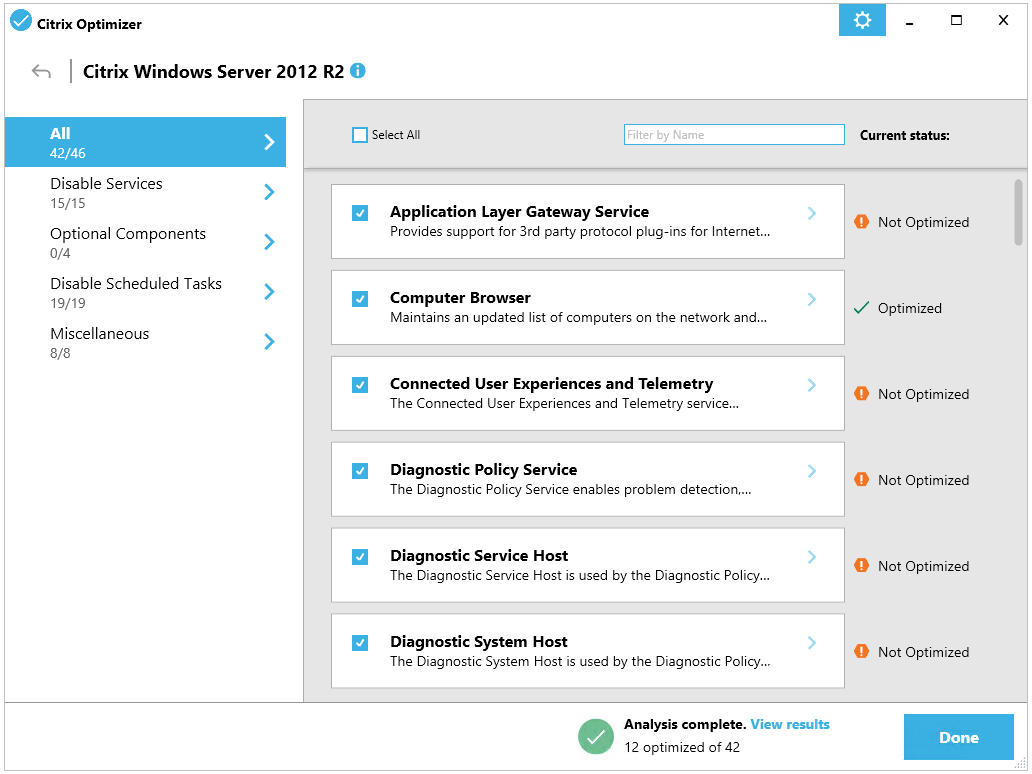Nagios – Monitoraggio di un UPS MGE
Se abbiamo un UPS o un UPS nella nostra organizzazione, perché non monitorarlo? Perché non conoscere lo stato delle tue batterie? Se abbiamo qualche problema, questo è sicuramente critico, Penso che sia ragionevole centralizzarlo e controllarlo dalla nostra macchina Nagios o Centreon in modo da avere qualsiasi problema che potremmo avere sotto controllo e ricevere le sue notifiche. Quindi, se sei interessato a conoscere lo stato del tuo UPS, dai un'occhiata a questo documento!
En este post monitorizaremos un SAI algo viejillo de MGE (que tras ser de APC ahora debe pertenecer a Schneider Electric), usaremos un par de scripts, con uno sacaremos bastante información y con el segundo el status general del SAI. El primer script ‘check_snmp_mgeeaton_ups.pl’ que podremos descargar de: https://exchange.nagios.org/directory/Plugins/Hardware/UPS/Merlin-Guerin/check_snmp_mgeeaton_ups/details. El segundo script ‘check_snmp_mge_ups’ lo bajamos de: https://exchange.nagios.org/directory/Plugins/Network-Protocols/SNMP/MGE-check_mge_ups/details. Deberemos dejarlos en la carpeta de plugins de nuestro Nagios o Centreon y hacerlos ejecutables con ‘chmod +x’.
Prima di andare avanti, recordar habilitar SNMP en el SAI, introduciendo una Comunidad SNMP y permitiendo conexiones desde la máquina Nagios / Centreon!
Con ‘check_snmp_mgeeaton_ups.pl’ podremos obtener muchísima información de un SAI, tanto a nivel de bateria, fallos de carga, de voltaje, medir la carga saliente o su voltaje, Temperature, and so on… lo que vemos en la ayuda, Andiamo! Si queremos probarlo, Correre
[Codice sorgente]./check_snmp_mgeeaton_ups.pl -H DIRECCION_IP_SAI&Registro delle emissioni;-C COMUNIDAD_SNMP -O OPCION[/Codice sorgente]
Non male, lo primero de todo será dar de alta el Host del SAI en Centreon, que será al que le asociaremos los Servicios que le van a monitorizar. Poiché “Configurazione” > “Ospita” > “Aggiungere…” añadimos el SAI:
- Nome: Nombre del SAI a monitorizar.
- Alias: Nombre con el que veremos al SAI en nuestro Centreon.
- Indirizzo IP / DNS: Indicamos la dirección IP del SAI.
- Comunità SNMP & Versione: Indicamos la comunidad SNMP y su versión.
- Sagoma: Si tenemos instalados los plugin pack de Centreon podremos utilizar una plantilla base interesante llamada ‘HW-UPS-Standard-Rfc12628-SNMP-custom, si quieres instalarlos, Controlla Questo documento. E se non lo è, normalmente será ‘generic-host’.
Continuiamo con “Salvare”,
Creamos el Comando para este script y que necesitaremos para cada Servicio que monitorizaremos, como ya sabemos desde “Configurazione” > “Comandi” > “Aggiungere” y algo como:
- Nome comando: Specifichiamo il nome del comando, come vi dico di solito, di solito uso il nome dello script per localizzarlo rapidamente se necessario, en este caso ‘check_snmp_mgeeaton_ups.pl’.
- Tipo di comando: Selezioniamo 'Check'.
- Riga di comando: Inseriamo ciò che eseguirà questo comando, nell'esempio che ci riguarda: ‘/usr/lib/nagios/plugins/check_snmp_mgeeaton_ups.pl -H $HOSTADDRESS$ -C $_HOSTSNMPCOMMUNITY$ -O $ARG1$’
- Descrizione dell'argomento: Pulsamos en ‘Describe arguments’ y definimos el único argumento que tenemos, que será la Opción que querremos checkear a la hora de crear los Servicios
Registriamo con “Salvare”,
E niente, ahora creamos cada Servicio que monitorizará cada ítem, en este ejemplo para monitorizar la carga de las baterias deberemos configurar un servicio nuevo, y así con cada elemento a chequear! Creamos los Servicios desde “Configurazione” > “Servizi” > “Aggiungere…” y cumplimentamos:
- Descrizione: Sarà il nome del servizio con cui lo vedremo nella monitorizzazione, Carga de baterias, Voltaje de salida…
- Collegato con gli host: Lo asociamos con el Host recién creado del SAI.
- Sagoma: Indichiamo il template padre dal quale erediterà alcune configurazioni, se lo abbiamo fatto in detto template, como siempre que lo habitual es modificar las notificaciones, periodos, Contatti, etc… Normalmente será la ‘generic-active-service-custom’.
- Comando di controllo: Seleccionamos el comando que acabamos de crear en el paso anterior, ‘check_snmp_mgeeaton_ups.pl’.
- Argomenti: Al seleccionar dicho comando nos saldrá el argumentos a cumplimentar, recordamos de la ayuda que vimos en la shell la opción que deberemo indicar, battery_level, output_voltage…
Registriamo con “Salvare”,
Vamos con el segundo script! Con este como dije antes, obtendremos el estado general del SAI, un resumen de su salud obteniendo los valores de todos sus sensores. Desde la shell de Nagios ejecutaríamos para probar si queremos:
[Codice sorgente]./check_snmp_mge_ups -H DIRECCION_IP_UPS -C COMUNIDAD_SNMP[/Codice sorgente]
Creamos el Comando para este segundo script, como antes, poiché “Configurazione” > “Comandi” > “Aggiungere” y algo como:
- Nome comando: ‘check_snmp_mge_ups’.
- Tipo di comando: Selezioniamo 'Check'.
- Riga di comando: Inseriamo ciò che eseguirà questo comando, nell'esempio che ci riguarda: ‘/usr/lib/nagios/plugins/check_snmp_mge_ups -H $HOSTADDRESS$ -C $_HOSTSNMPCOMMUNITY$’
Registriamo con “Salvare”,
Creamos el Servicio que checkeará su salud desde “Configurazione” > “Servizi” > “Aggiungere…” y cumplimentamos:
- Descrizione: Status por ejemplo le da un nombre ideal para saber qué nos aporta este Servicio
- Collegato con gli host: Lo asociamos con el Host del SAI.
- Sagoma: La plantilla padre desde la que heredará cierta configuración, normalmente ‘generic-active-service-custom’.
- Comando di controllo: Seleccionamos el Comando recién creado en el paso anterior, ‘check_snmp_mge_ups’.
Registriamo con “Salvare”,
E questo è tutto!! Si vamos a la pestaña de “Monitoraggio” ya podremos visualizar el estado de monitorización de nuestra SAI, podremos recoger información realmente útil a parte de controlar su estado de forma perfecta. Recordar exportar los datos y recargar la configuración para que Centreon pueda leer los cambios. Si necesitas recordar, desde “Configuration” > "Sondaggieri" > "Esporta configurazione", Selezione del nostro poller, Segniamo i controlli e ripartiamo & "Esportazione".
Se vogliamo forzare il controllo, Lo sappiamo già, seleccionamos los servicios que nos interesen y en el combo seleccionamos ‘Services – Schedule immediate check (Forzato)’.
Espero te sirva de ayuda!